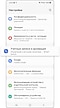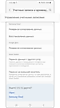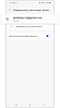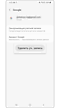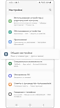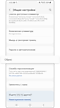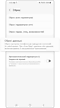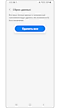Как удалить всю личную информацию с устройства?
При покупке или переходе на новое устройство очень важно выполнить сброс и удалить всю личную информацию со старого устройства. Узнайте, как можно защитить свою личную информацию, выполнив сброс устройства до заводских настроек и удалив все данные.
Прежде чем вы попробуете выполнить приведенные ниже рекомендации, убедитесь, что программное обеспечение вашего устройства и соответствующие приложения обновлены до актуальной версии. Чтобы обновить программное обеспечение вашего мобильного устройства, выполните следующие действия:
Шаг 1. Откройте Настройки > Обновление ПО.
Шаг 2. Нажмите Загрузка и установка.
Шаг 3. Следуйте инструкциям на экране.
Проверка 1. Прежде чем выполнять сброс до заводских настроек, создайте резервную копию данных
Сброс устройства до заводских настроек удаляет все ваши данные без возможности восстановления. Важно заранее переместить все свои данные в безопасное место. Попробуйте воспользоваться Smart Switch, чтобы подключить устройство к ПК и выполнить резервное копирование данных безопасным образом.
Что такое Smart Switch?
Smart Switch — это программа для ПК, которая создает или перемещает резервную копию данных на новые или существующие устройства и обеспечивает возможность удобного обновления программного обеспечения до последней версии. На большинстве моделей Galaxy Smart Switch установлена по умолчанию, и ее можно активировать, перейдя в Настройки > Учетные записи и резервное копирование > Smart Switch.
Шаг 1. Загрузите Smart Switch PC на ПК. Нажмите здесь, чтобы загрузить Smart Switch PC.
Шаг 2. По завершении установки откройте программу Smart Switch. Подключите устройство к ПК с помощью USB-кабеля.
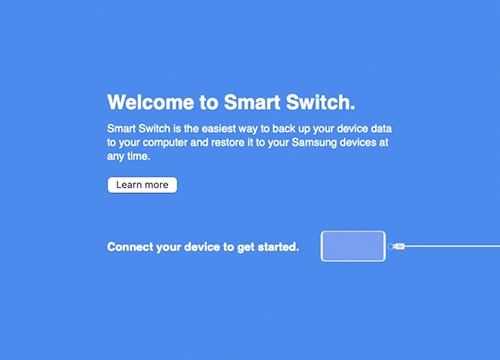
Шаг 3. Нажмите Разрешить во всплывающем сообщении «Разрешить доступ к данным телефона?» на устройстве.
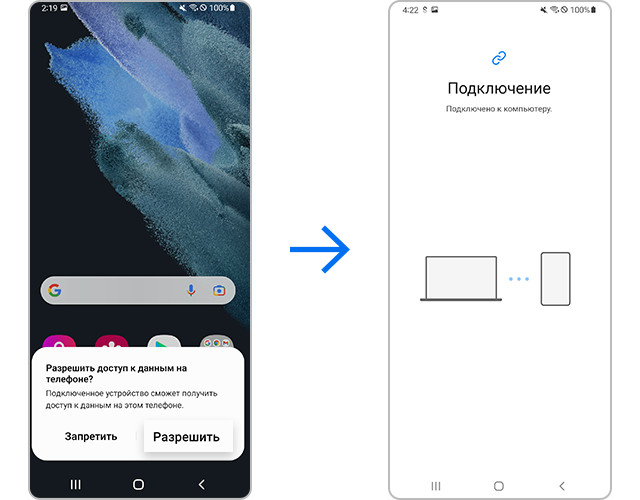
Шаг 4. После успешного подключения на ПК появится всплывающее окно. Выберите Резервное копирование в левом верхнем углу экрана.
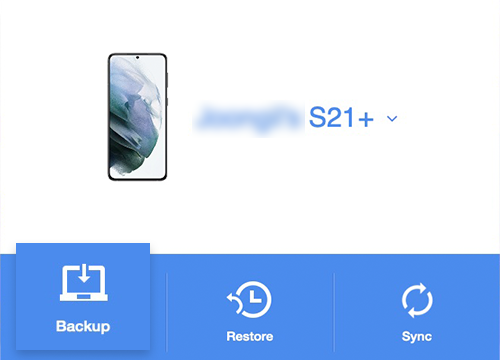
Шаг 5. Выбрав файлы резервной копии, нажмите OK.
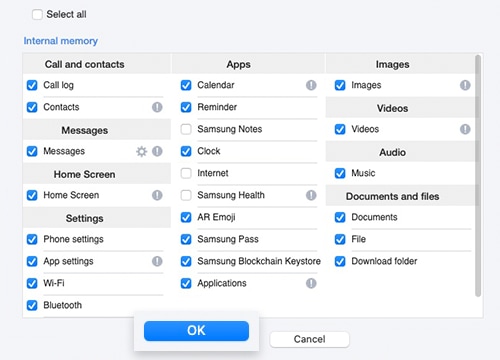
Шаг 6. ПК автоматически начнет процесс резервного копирования. В зависимости от объема данных, для которых нужно создать резервные копии, этот процесс может занять несколько минут. По завершении нажмите OK.
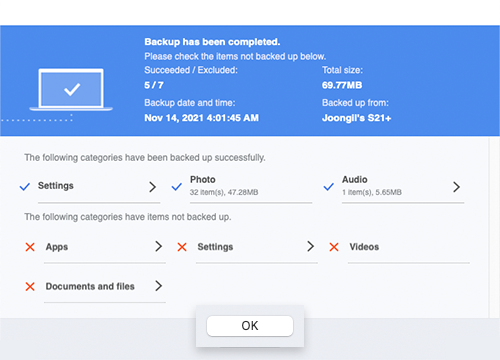
Примечание:
- Контакты, напоминания, сообщения, календарь, недавнюю историю, контент, видео, музыку, фото, документы, приложения, информацию и настройки учетной записи, будильник/время, информацию учетной записи электронной почты, начальный экран, настройки и т.д. можно передать через Smart Switch. Однако скрытые файлы и файлы, находящиеся в безопасной папке, передаваться не будут.
Чтобы передать скрытые файлы или файлы в безопасной папке, сначала отключите настройки безопасности.
Проверка 2. Удалите учетную запись Google
Прежде чем выполнять сброс устройства, отключите учетную запись Google, связанную с устройством. В случае выполнения сброса устройства до заводских настроек, устройство, подключенное к учетной записи Google, может потребовать проверки подлинности с помощью учетной записи Google и пароля.
Если вы подключили несколько учетных записей Google, повторяйте приведенные ниже шаги, пока не будут удалены все учетные записи.
Проверка 3. Сброс до заводских настроек из меню настроек
Сброс дaнных из меню Настройки удаляет все данные, включая файлы и загруженные приложения, без возможности восстановления.
Примечание:
- Сброс дaнных восстанавливает на устройстве заводские настройки по умолчанию и может удалять или выполнять сброс ваших личных файлов, таких как загрузки, мелодия звонка, изображения, приложения, контакты и т.д., находящиеся на внутреннем запоминающем устройстве.
- случае с устройствами, которые поддерживают внешнюю память, Сброс дaнных не удаляет данные, сохраненные на SD-карте. Поэтому при продаже или передаче права собственности на устройство обязательно отключите свою учетную запись и извлеките SD-карту. Все данные на SD-карте можно удалить, перейдя в Настройки > Уход за батареей и устройством > Хранилище > SD-карта > Форматировать > Форматировать SD-карту.
Информация в отношении проверки подлинности FRP (Factory Reset Protection) после сброса до заводских настроек
В соответствии с политикой безопасности Google данный экран отображается на устройствах с функцией FRP (Factory Reset Protection), используемой начиная с версии Android 5.1 (Lollipop OS). Данная функция была реализована с целью предотвращения сброса или использования утерянных телефонов другими лицами и может потребовать проверки подлинности учетной записи Google, в случае если сброс или перезагрузка устройства выполнялись методами, отличными от обычной перезагрузки или Сброс дaнных в настройках.
Если вы забыли пароль учетной записи Google, рекомендуется посетить ближайший сервисный центр и проконсультироваться с техническим специалистом для устранения неполадок.
Примечание: Снимки экрана и меню устройства могут отличаться в зависимости от модели устройства и версии программного обеспечения.
Благодарим за отзыв!
Ответьте на все вопросы.